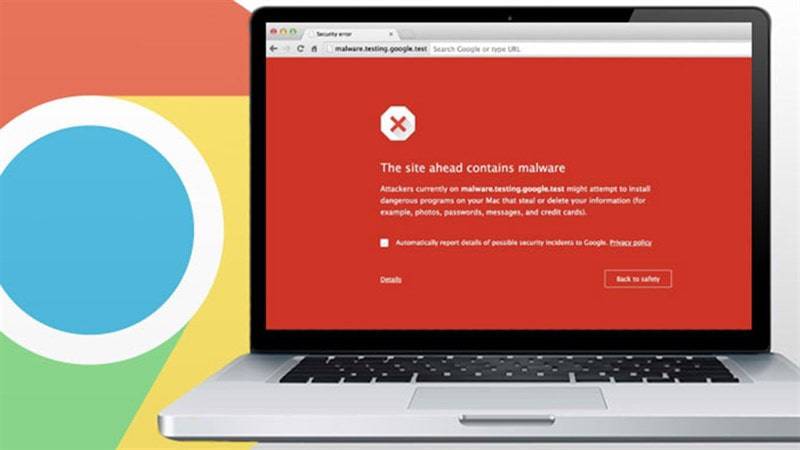Bạn đang tìm cách xóa virus quảng cáo trên google chrome để tránh bị mất dữ liệu hoặc tiền bạc khi các quảng cáo không mong muốn hiển thị trên trình duyệt của bạn. Trong bài viết này, Top20review sẽ hướng dẫn các bạn chi tiết dấu hiệu Chrome khi bị dính virus và 4 cách tiêu diệt virus quảng cáo trên Chrome hiệu quả nhất trong bài viết dưới đây.
Tham gia các khóa dạy Google Ads chất lượng, uy tín để nắm rõ về cách chạy quảng cáo Google hiệu quả.
Mục lục
Dấu hiệu cần biết để xóa virus quảng cáo trên Google Chrome
Nếu bạn gặp phải bất kỳ dấu hiệu nào trong số này, hãy kiểm tra máy tính của mình để tìm virus để tránh các tại hại sau này.
Dấu hiệu nhận biết
Dưới đây là một số dấu hiệu nhận biết có Virus trên Google Chrome:
Đột ngột hiện các quảng cáo lạ
Đây là dấu hiệu phổ biến nhất của Virus quảng cáo. Quảng cáo không mong muốn có thể xuất hiện dưới dạng cửa sổ bật lên, quảng cáo banner, hoặc các dạng quảng cáo khác. Quảng cáo thường được hiển thị ở những vị trí khó chịu hoặc gây cản trở khi duyệt web.
Giảm tốc độ khi lướt web
Virus có thể làm chậm tốc độ duyệt web của bạn. Nguyên nhân là do Virus thường sử dụng tài nguyên hệ thống, chẳng hạn như CPU và RAM.
Điều hướng sang trang web lạ
Virus có thể khiến bạn bị chuyển hướng đến các trang web lạ mà bạn không cố tình truy cập.
Thay đổi cài đặt trình duyệt
Virus có thể thay đổi cài đặt trình duyệt của bạn, chẳng hạn như trang chủ, công cụ tìm kiếm, hoặc các cài đặt khác.
Tự cài đặt tiện ích mở rộng
Virus có thể tự cài đặt tiện ích mở rộng vào trình duyệt của bạn. Các tiện ích mở rộng này có thể chứa Virus hoặc có thể được sử dụng để thu thập dữ liệu cá nhân của bạn.
>> Xem thêm: 7 tiện ích mở rộng quảng cáo Google adwords hữu ích và cách cài đặt chi tiết
Tác hại
Các tác hại của Virus trên Google Chrome có thể kể đến như:
Gây khó chịu cho người dùng
Virus quảng cáo có thể gây khó chịu cho người dùng bằng cách hiển thị quảng cáo không mong muốn. Quảng cáo này có thể xuất hiện dưới dạng cửa sổ bật lên, quảng cáo banner, hoặc các dạng quảng cáo khác. Quảng cáo thường được hiển thị ở những vị trí khó chịu hoặc gây cản trở khi duyệt web.
Làm chậm tốc độ duyệt web
Virus có thể làm chậm tốc độ duyệt web của bạn. Nguyên nhân là do Virus thường sử dụng tài nguyên hệ thống, chẳng hạn như CPU và RAM.
Thay đổi cài đặt trình duyệt
Virus có thể thay đổi cài đặt trình duyệt của bạn, chẳng hạn như trang chủ, công cụ tìm kiếm, hoặc các cài đặt khác.
Tự cài đặt tiện ích mở rộng
Virus có thể tự cài đặt tiện ích mở rộng vào trình duyệt của bạn. Các tiện ích mở rộng này có thể chứa Virus hoặc có thể được sử dụng để thu thập dữ liệu cá nhân của bạn.
Thu thập dữ liệu cá nhân
Một số loại Virus có thể được sử dụng để thu thập dữ liệu cá nhân của bạn, chẳng hạn như tên, địa chỉ email, thông tin tài chính, v.v. Dữ liệu này có thể được sử dụng để thực hiện các hành vi phạm tội, chẳng hạn như lừa đảo hoặc trộm cắp danh tính.
Hướng dẫn cách xóa virus quảng cáo trên Google Chrome
Sử dụng công cụ dọn dẹp Chrome
Công cụ dọn dẹp của Chrome là một tính năng tích hợp giúp bạn xác định và xóa các tệp và phần mềm có hại khỏi trình duyệt của mình.
Để sử dụng công cụ dọn dẹp của Chrome, hãy làm theo các bước sau:
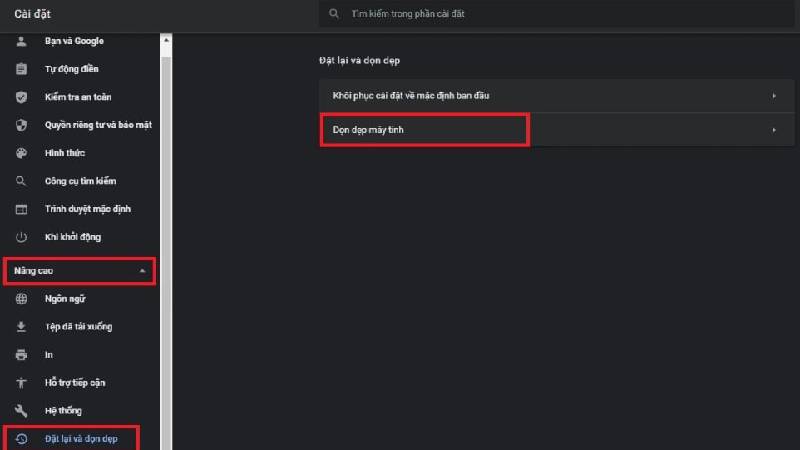
- Mở Chrome và Chọn Cài đặt.
- Vào phần “Nâng cao”.
- Nhấp vào Đặt lại và dọn dẹp.
- Nhấp vào Dọn dẹp máy tính.
Quá trình quét sẽ bắt đầu và có thể mất vài phút. Khi quá trình quét hoàn tất, Chrome sẽ hiển thị cho bạn danh sách các tệp và phần mềm có hại được tìm thấy.
Để xóa một tệp hoặc phần mềm có hại, hãy nhấp vào nút Xóa bên cạnh tệp hoặc phần mềm đó.
Lưu ý rằng việc xóa một tệp hoặc phần mềm có hại có thể ảnh hưởng đến hoạt động của Chrome. Nếu bạn không chắc chắn liệu tệp hoặc phần mềm đó có an toàn hay không, hãy tham khảo ý kiến của chuyên gia.
Tiện ích mở rộng
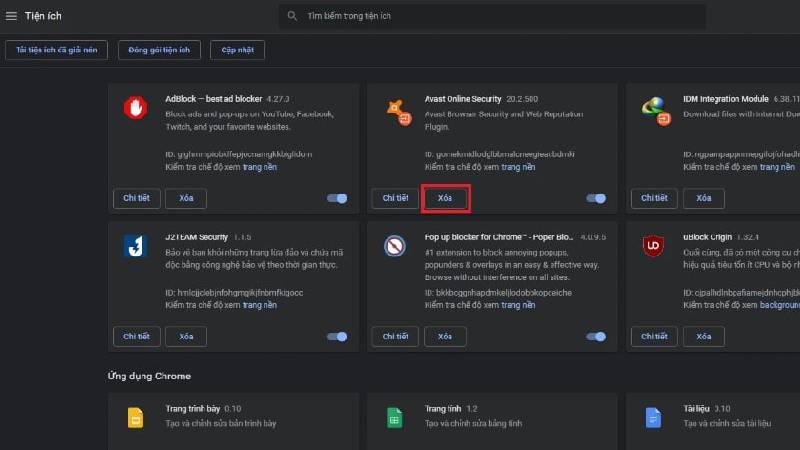
Nếu bạn nghi ngờ rằng mình bị nhiễm virus quảng cáo, hãy kiểm tra danh sách các tiện ích mở rộng của mình.
- Mở Chrome và vào thanh công cụ góc phải màn hình.
- Vô “Tiện ích mở rộng” trong thư mục “Công cụ khác”.
Xem xét danh sách các tiện ích mở rộng đang có trong Chrome của bạn và xóa bất kỳ tiện ích mở rộng nào mà bạn không nhớ đã cài đặt. Nếu tình trạng nhiễm virus quảng cáo xảy ra sau khi bạn cài đặt một tiện ích mới, thì rất có khả năng tiện ích đó có chứa mã độc.
Dùng phần mềm diệt Virus
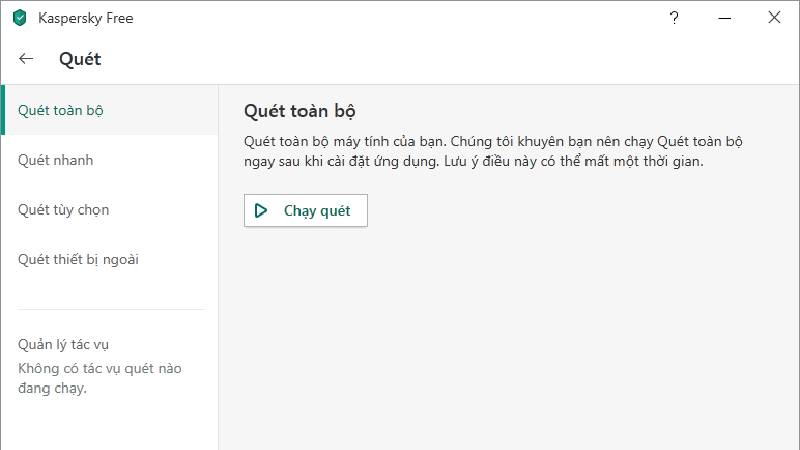
Nếu bạn đã thực hiện các bước trên để loại bỏ virus quảng cáo, bạn nên sử dụng phần mềm quét virus để kiểm tra xem máy tính của bạn có bị nhiễm virus khác hay không.
Để sử dụng phần mềm quét virus, hãy làm theo các bước sau:
- Chọn tính năng “Quét toàn bộ” hoặc “Quét sâu” trong phần mềm diệt virus.
- Để phần mềm quét virus chạy hoàn tất.
Nếu phần mềm quét virus phát hiện thấy virus, nó sẽ đề xuất cách loại bỏ virus đó.
Lưu ý rằng việc quét virus có thể mất một khoảng thời gian. Nếu bạn đang sử dụng máy tính của mình, hãy tạm thời ngừng sử dụng máy tính cho đến khi quá trình quét hoàn tất.
Cài đặt Chrome trở về mặc định ban đầu
Nếu bạn không thể xóa virus quảng cáo bằng các phương pháp trên, bạn có thể thử khôi phục cài đặt Chrome về mặc định. Điều này sẽ xóa tất cả dữ liệu và cài đặt của bạn khỏi Chrome, bao gồm cả virus quảng cáo.
Để khôi phục cài đặt Chrome về mặc định, hãy làm theo các bước sau:
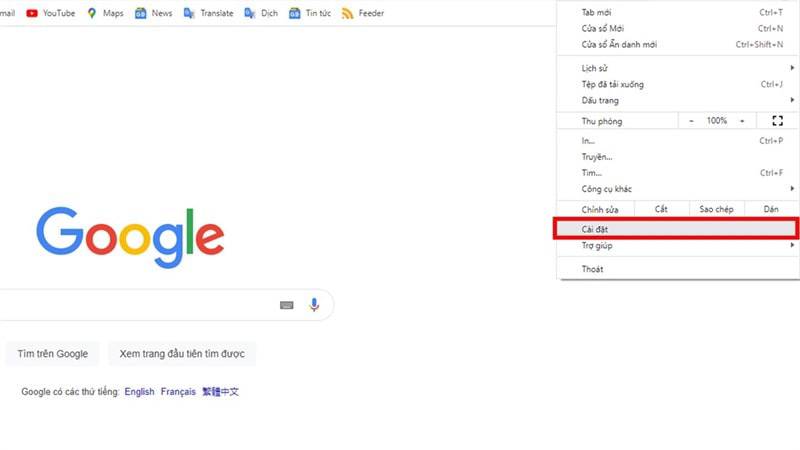
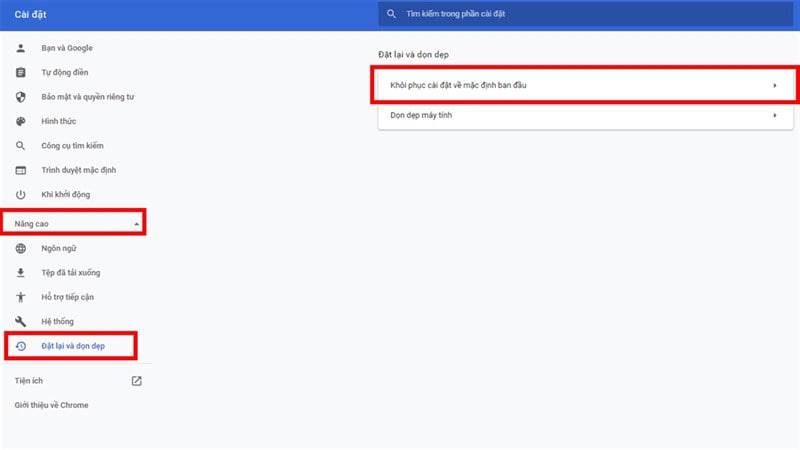
- Mở Chrome và vô “Cài đặt” và kéo xuống chọn “Nâng Cao”
- Chọn “Khôi phục cài đặt về mặc định ban đầu” trong thư mục Khôi phục
Lưu ý rằng khôi phục cài đặt Chrome về mặc định sẽ xóa tất cả dữ liệu và cài đặt của bạn khỏi Chrome, bao gồm cả dấu trang, lịch sử duyệt web và mật khẩu.
>> Xem thêm: Cách chạy quảng cáo Google Ads hiệu quả cho newbie
Việc xóa virus quảng cáo trên google chrome giúp bạn có thể bảo vệ dữ liệu nhanh chóng khỏi các virus gây hại cho máy tính của bạn. Hy vọng với những hướng dẫn trên đây, bạn có thể xóa virus gây ảnh hưởng tới máy tính của bạn của mình một cách dễ dàng. Nếu qua bài viết bạn vẫn chưa biết cách xóa virus quảng cáo Google, hãy liên hệ ngay với Askany để nhận được sự trợ giúp từ đội ngũ chuyên gia chạy Google Ads của chúng tôi.